- Lektion 3: Datorns grunder
- Introduktion
- Datorhölje
- Monitor
- Tangentbord
- Utskriftsskärm, rullningslås, paus/paus
- Escape Key
- Funktionstangenter
- Tab-tangenten
- Alfanumeriska tangenter
- Ctrl, Alt och Shift
- Piltangenter
- Numerisk knappsats
- Backspace-tangenten
- Enter
- Start och Slut
- Insätt och Radera
- Sida uppåt och sida nedåt
- Mus
- Musalternativ
Lektion 3: Datorns grunder
/sv/datorgrunder/what-is-a-computer/content/
Introduktion
Den stationära datorns grunder består av datorhölje, bildskärm, tangentbord, mus och nätkabel. Varje del spelar en viktig roll när du använder en dator.
Klipp på videon nedan för att lära dig mer om de grundläggande delarna i en dator.
Söker du den gamla versionen av den här videon? Du kan fortfarande se den här.
Datorhölje
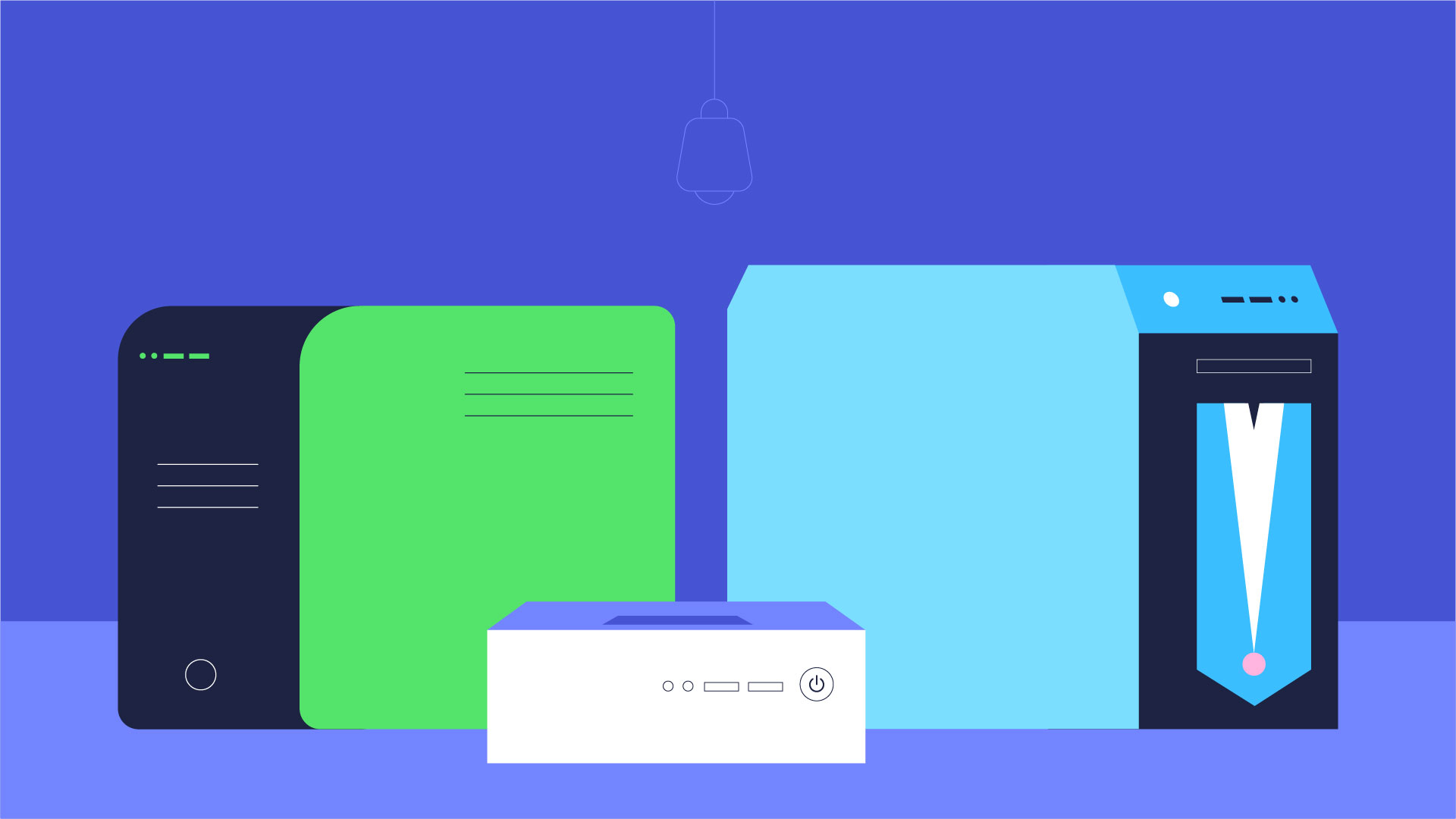
Datorhöljet är den metall och plastlåda som innehåller datorns huvudkomponenter, inklusive moderkortet, den centrala processorenheten (CPU) och strömförsörjningen. På framsidan av höljet finns vanligtvis en On/Off-knapp och en eller flera optiska enheter.
Datorhöljen finns i olika former och storlekar. Ett skrivbordsfodral ligger platt på ett skrivbord och bildskärmen sitter vanligtvis ovanpå det. Ett tornfodral är högt och sitter bredvid skärmen eller på golvet. Allt-i-ett-datorer har de interna komponenterna inbyggda i monitorn, vilket eliminerar behovet av ett separat hölje.
Monitor
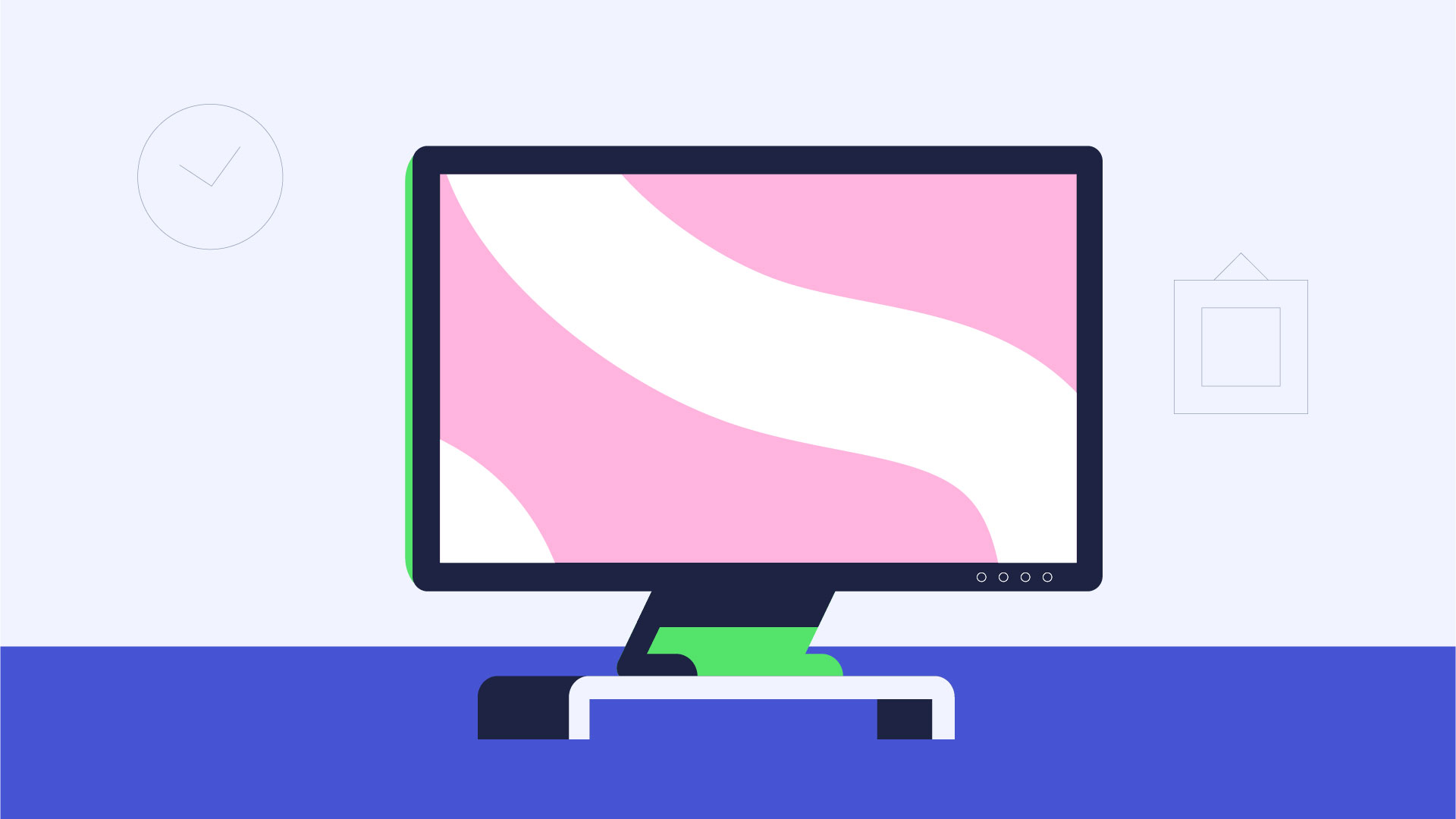
Monitorn arbetar tillsammans med ett grafikkort, som sitter inne i datorhöljet, för att visa bilder och text på skärmen. De flesta bildskärmar har kontrollknappar som gör att du kan ändra bildskärmens visningsinställningar, och vissa bildskärmar har också inbyggda högtalare.
Nyare bildskärmar har vanligen LCD-skärmar (LCD = liquid crystal display) eller LED-skärmar (LED = light-emitting diode). Dessa kan göras mycket tunna, och de kallas ofta för plattskärmar. Äldre monitorer använder CRT-skärmar (katodstrålerör). CRT-skärmar är mycket större och tyngre, och de tar mer plats på skrivbordet.
Tangentbord
Tangentbordet är ett av de viktigaste sätten att kommunicera med en dator. Det finns många olika typer av tangentbord, men de flesta är väldigt lika och låter dig utföra samma grundläggande uppgifter.
Klicka på knapparna i den interaktiva bilden nedan för att lära dig mer om tangentbordets olika delar.
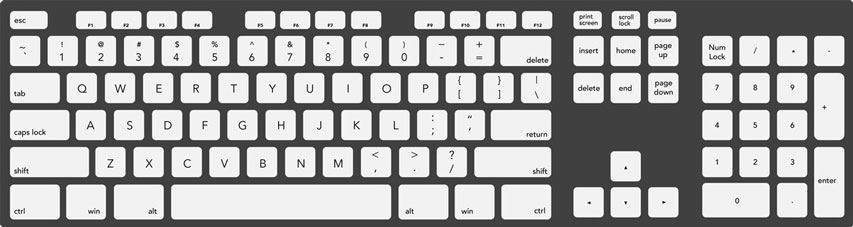
Alfanumeriska tangenter
Tangentbordets huvuddel omfattar de alfanumeriska tangenterna (bokstäver och siffror) och mellanslagstangenten.
Om du vill lära dig att skriva eller förbättra din förmåga att skriva med fingertoppskänsla kan du kolla in vår kostnadsfria skrivhandledning.
Mus
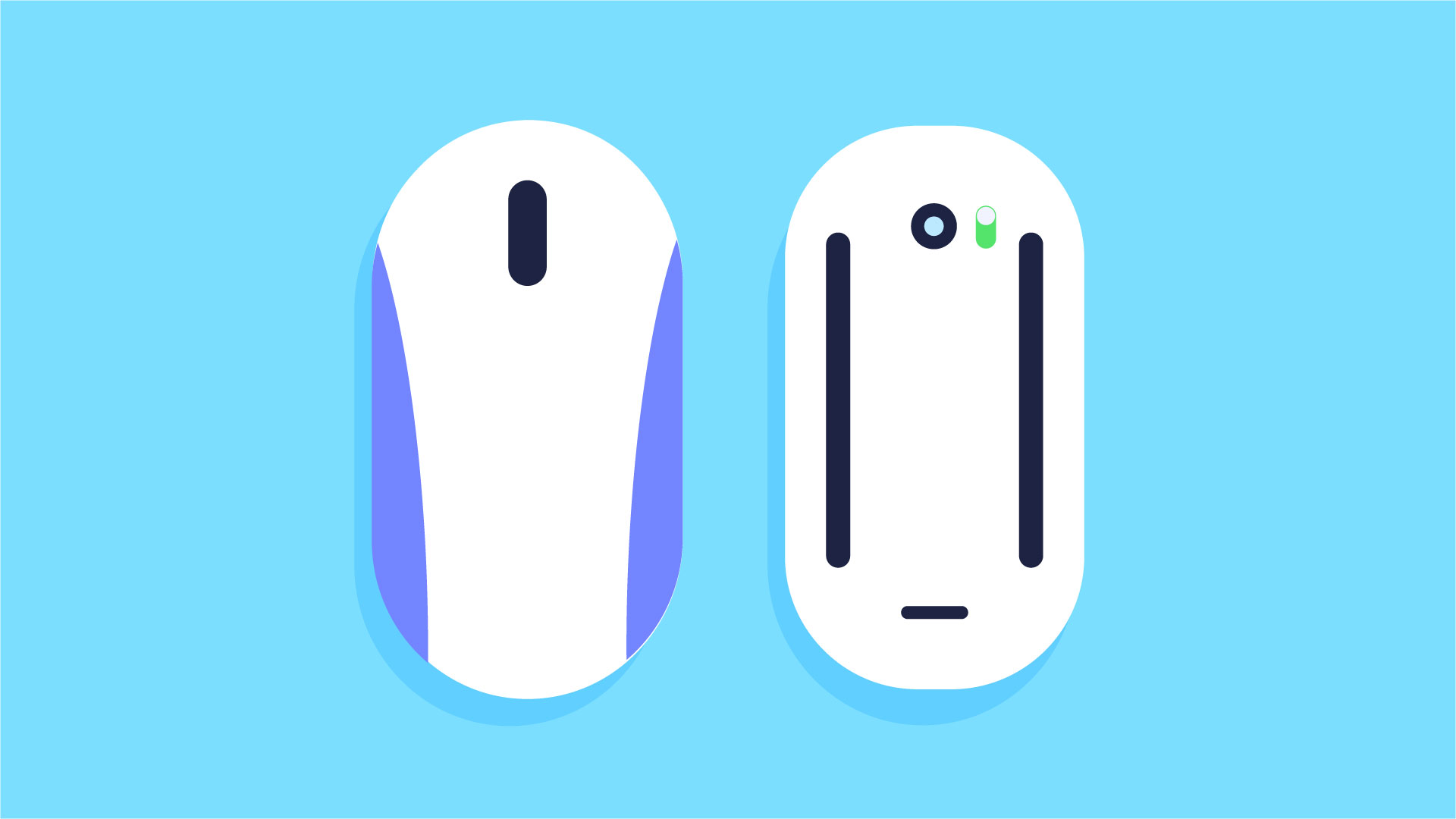
Det finns två huvudtyper av musar: optiska och mekaniska. Den optiska musen använder ett elektroniskt öga för att upptäcka rörelser och är lättare att rengöra. Den mekaniska musen använder en rullande boll för att upptäcka rörelser och kräver regelbunden rengöring för att fungera korrekt.
Om du vill lära dig grunderna för att använda en mus kan du kolla in vår interaktiva mushandledning.
Musalternativ
Det finns andra enheter som kan göra samma sak som en mus. Många tycker att de är lättare att använda, och de kräver också mindre utrymme på skrivbordet än en traditionell mus. De vanligaste musalternativen finns nedan.
- Trackball: En trackball har en kula som kan rotera fritt. Istället för att flytta enheten som en mus kan du rulla bollen med tummen för att flytta pekaren.
- Touchpad: En pekplatta – även kallad trackpad – är en beröringskänslig kudde som låter dig styra pekaren genom att göra en ritrörelse med fingret. Pekplattor är vanliga på bärbara datorer.
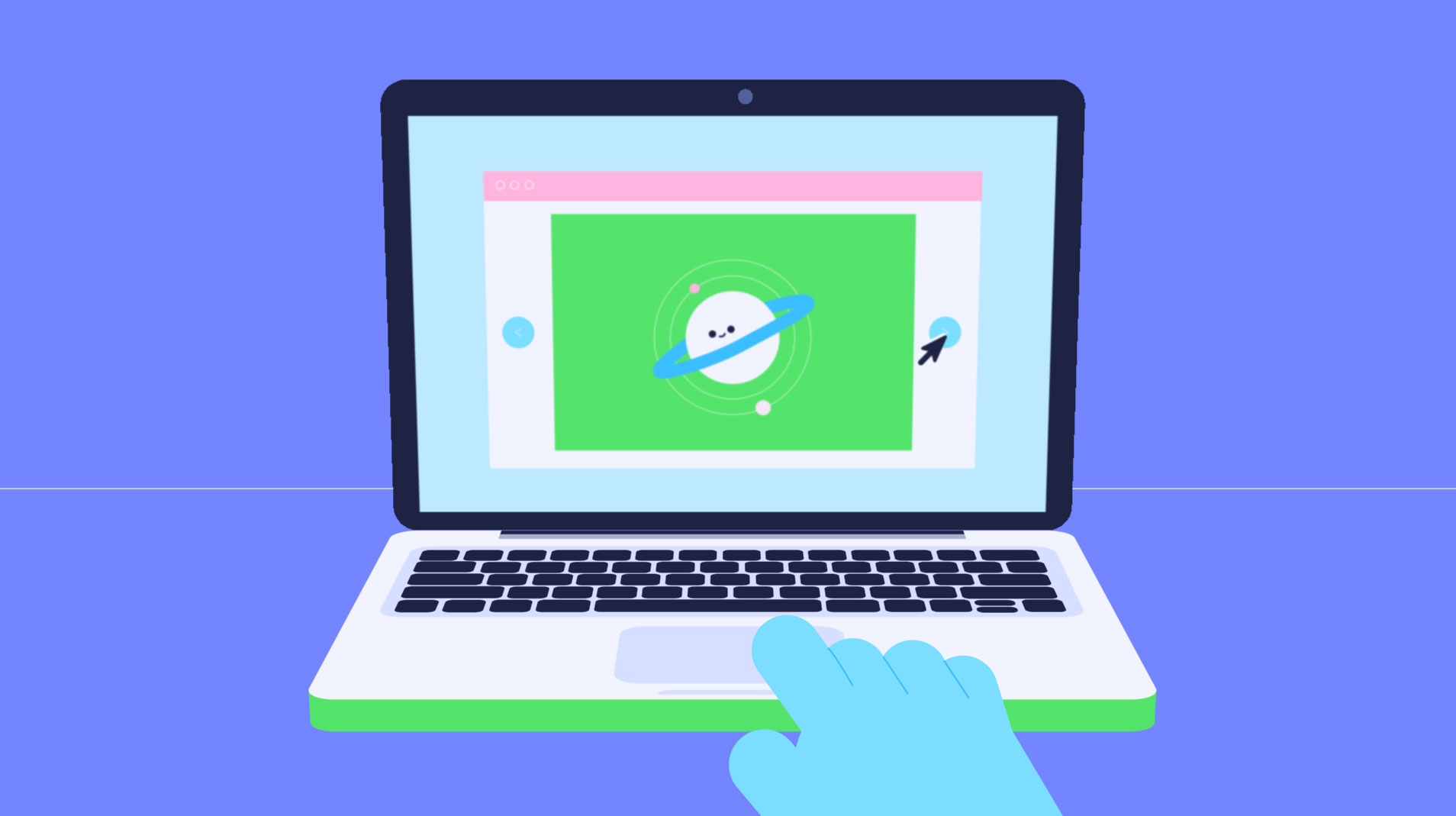
/sv/datorbasics/buttons-and-ports-on-a-computer/content/